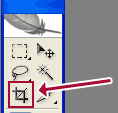Esto que os traemos hoy es la tercera parte del "curso de photoshop para photographers" ¿Queréis saber como reparar manchas?:
Los pinceles Pincel
reparador y Pincel
reparador de manchas retocan imperfecciones con un simple click.
La mayoría de los usuarios de Photoshop
utilizan el sello clonador para quitar o retocar las manchas que suelen aparecer en sus fotos;
Pasos:
- En la paleta de herramientas, justo encima de la herramienta Pincel,
hacer click sobre el icono que está ilustrado de esta manera:
- O simplemente clickear “J” que es la
letra predeterminada para abrir el último pincel utilizado en esta
herramienta de reparación o “Shift + J” para
desplazarse a través de las herramientas hasta encontrar la correcta.
1. Agrandar la foto con el Zoom,
a un nivel adecuado, para que se vean las manchas con claridad.
2. Asegurarse de que el Spot Healing Brush Tool esté activado.
3. Ajustar el tamaño del pincel a aproximadamente el doble que el de la zona a reparar o retocar.
4. Establecer la dureza del pincel en un nivel bastante bajo para garantizar una buena mezcla.
5. Hacer click en la zona de la mancha u objeto a quitar o reparar.
2. Asegurarse de que el Spot Healing Brush Tool esté activado.
3. Ajustar el tamaño del pincel a aproximadamente el doble que el de la zona a reparar o retocar.
4. Establecer la dureza del pincel en un nivel bastante bajo para garantizar una buena mezcla.
5. Hacer click en la zona de la mancha u objeto a quitar o reparar.
Eso es todo. Así de simple.
FUENTE: fotografiad.
"TAKE A PHOTO"